1、电脑上点击打开Word软件
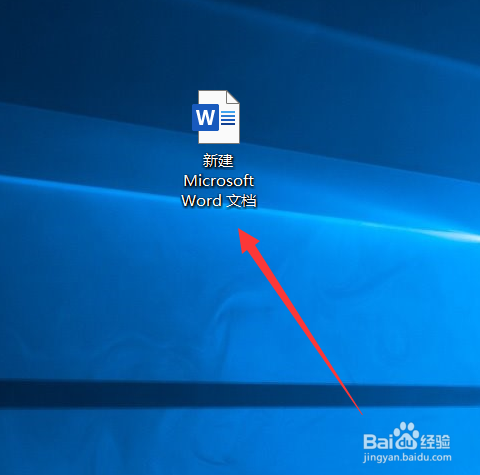
2、在Word文档中将光标点击到要插入分节符的位置

3、接着点击菜单“布局”

4、点击“分隔符”

5、在弹出的下拉对话框中点击选择要插入的分节符类型,这里选择的是“连续”

6、接着就在Word中插入了相应的分节符,想要查看或者删除的话点击菜单“视图”

7、接着点击“草稿”
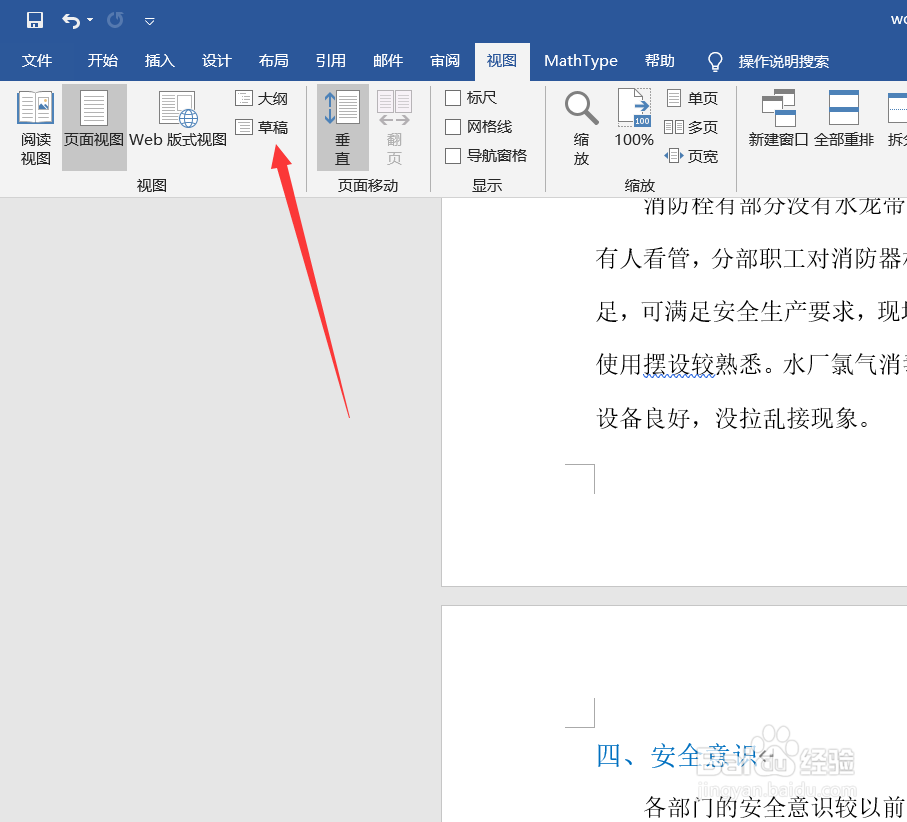
8、接着就能看到插入的分节符,左键点击,接着点击“delete”就可以删除

9、总结:1.电脑点击打开Word2.点击“布局”,接着点击“分隔符”3.选择分节符类型4.接着点击“视图”5.找到分节符,点击“delete”
